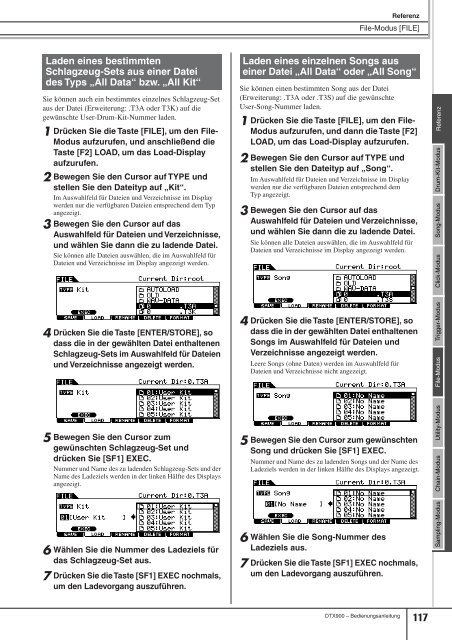Bedienungsanleitung
Bedienungsanleitung
Bedienungsanleitung
Erfolgreiche ePaper selbst erstellen
Machen Sie aus Ihren PDF Publikationen ein blätterbares Flipbook mit unserer einzigartigen Google optimierten e-Paper Software.
Laden eines bestimmten<br />
Schlagzeug-Sets aus einer Datei<br />
des Typs „All Data“ bzw. „All Kit“<br />
Sie können auch ein bestimmtes einzelnes Schlagzeug-Set<br />
aus der Datei (Erweiterung: .T3A oder T3K) auf die<br />
gewünschte User-Drum-Kit-Nummer laden.<br />
1 Drücken Sie die Taste [FILE], um den File-<br />
Modus aufzurufen, und anschließend die<br />
Taste [F2] LOAD, um das Load-Display<br />
aufzurufen.<br />
2 Bewegen Sie den Cursor auf TYPE und<br />
stellen Sie den Dateityp auf „Kit“.<br />
Im Auswahlfeld für Dateien und Verzeichnisse im Display<br />
werden nur die verfügbaren Dateien entsprechend dem Typ<br />
angezeigt.<br />
3 Bewegen Sie den Cursor auf das<br />
Auswahlfeld für Dateien und Verzeichnisse,<br />
und wählen Sie dann die zu ladende Datei.<br />
Sie können alle Dateien auswählen, die im Auswahlfeld für<br />
Dateien und Verzeichnisse im Display angezeigt werden.<br />
4 Drücken Sie die Taste [ENTER/STORE], so<br />
dass die in der gewählten Datei enthaltenen<br />
Schlagzeug-Sets im Auswahlfeld für Dateien<br />
und Verzeichnisse angezeigt werden.<br />
5 Bewegen Sie den Cursor zum<br />
gewünschten Schlagzeug-Set und<br />
drücken Sie [SF1] EXEC.<br />
Nummer und Name des zu ladenden Schlagzeug-Sets und der<br />
Name des Ladeziels werden in der linken Hälfte des Displays<br />
angezeigt.<br />
6 Wählen Sie die Nummer des Ladeziels für<br />
das Schlagzeug-Set aus.<br />
7 Drücken Sie die Taste [SF1] EXEC nochmals,<br />
um den Ladevorgang auszuführen.<br />
Referenz<br />
File-Modus [FILE]<br />
Laden eines einzelnen Songs aus<br />
einer Datei „All Data“ oder „All Song“<br />
Sie können einen bestimmten Song aus der Datei<br />
(Erweiterung: .T3A oder .T3S) auf die gewünschte<br />
User-Song-Nummer laden.<br />
1 Drücken Sie die Taste [FILE], um den File-<br />
Modus aufzurufen, und dann die Taste [F2]<br />
LOAD, um das Load-Display aufzurufen.<br />
2 Bewegen Sie den Cursor auf TYPE und<br />
stellen Sie den Dateityp auf „Song“.<br />
Im Auswahlfeld für Dateien und Verzeichnisse im Display<br />
werden nur die verfügbaren Dateien entsprechend dem<br />
Typ angezeigt.<br />
3 Bewegen Sie den Cursor auf das<br />
Auswahlfeld für Dateien und Verzeichnisse,<br />
und wählen Sie dann die zu ladende Datei.<br />
Sie können alle Dateien auswählen, die im Auswahlfeld für<br />
Dateien und Verzeichnisse im Display angezeigt werden.<br />
4 Drücken Sie die Taste [ENTER/STORE], so<br />
dass die in der gewählten Datei enthaltenen<br />
Songs im Auswahlfeld für Dateien und<br />
Verzeichnisse angezeigt werden.<br />
Leere Songs (ohne Daten) werden im Auswahlfeld für<br />
Dateien und Verzeichnisse nicht angezeigt.<br />
5 Bewegen Sie den Cursor zum gewünschten<br />
Song und drücken Sie [SF1] EXEC.<br />
Nummer und Name des zu ladenden Songs und der Name des<br />
Ladeziels werden in der linken Hälfte des Displays angezeigt.<br />
6 Wählen Sie die Song-Nummer des<br />
Ladeziels aus.<br />
7 Drücken Sie die Taste [SF1] EXEC nochmals,<br />
um den Ladevorgang auszuführen.<br />
DTX900 – <strong>Bedienungsanleitung</strong> 117<br />
Drum-Kit-Modus Referenz<br />
Song-Modus<br />
Click-Modus<br />
Trigger-Modus<br />
File-Modus<br />
Utility-Modus<br />
Chain-Modus<br />
Sampling-Modus